Bakaláři - třídní kniha
Created by Jindřich Zdráhal
Prezentace ze školení třídní knihy pro naši sborovnu.
1. 9. 2023
V případě nápadů / chyb / čehokoliv mi napište zde přes zprávy na OrgPadu a nebo na zdrahal@oaveseli.cz
#Bakaláři, #třídní kniha, #školení

Přehled výuky
přehled jednoho předmětu
webová aplikace - "přehled výuky"
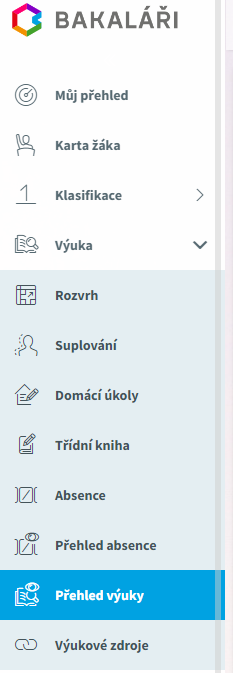
vyberu třídu / předmět
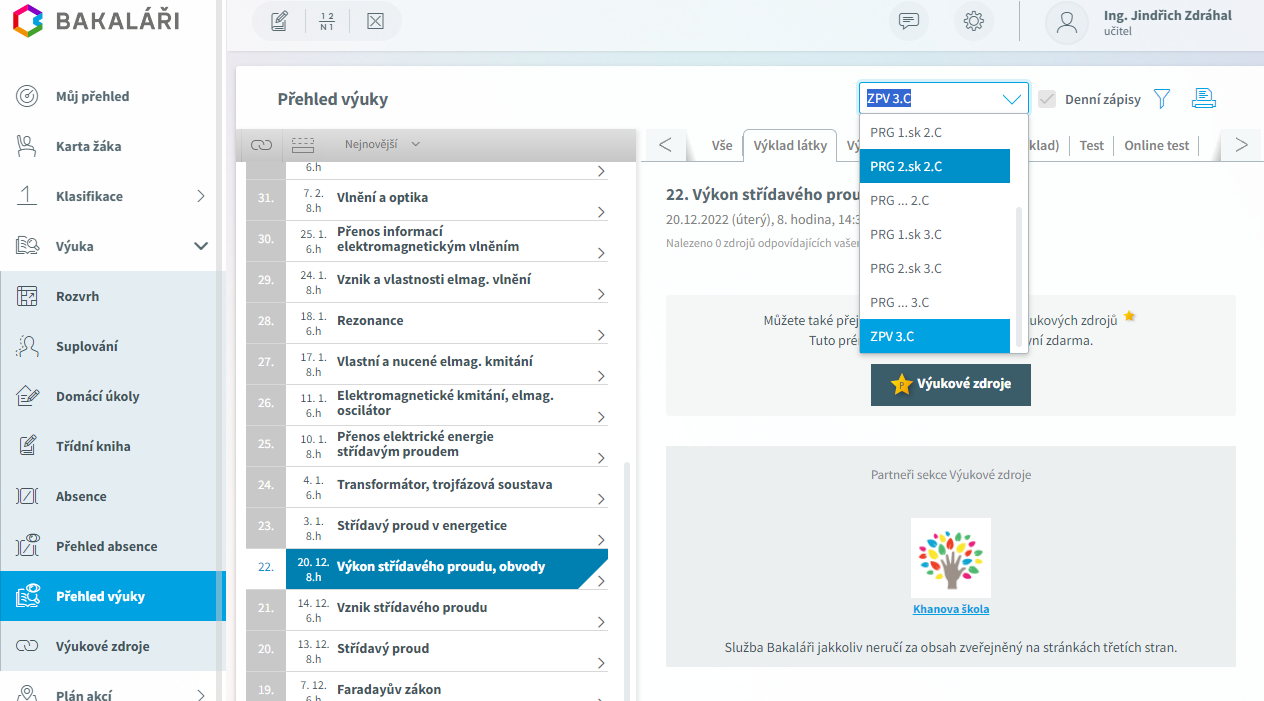
jen na "dívání" ale možná k tomu budete mít i nějaké "výukové zdroje", mě se to nepoštěstilo
počítačová aplikace - "seznam hodin"
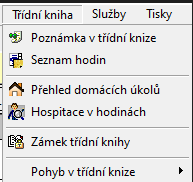
vyberu si třídu a předmět, případně i skupinu
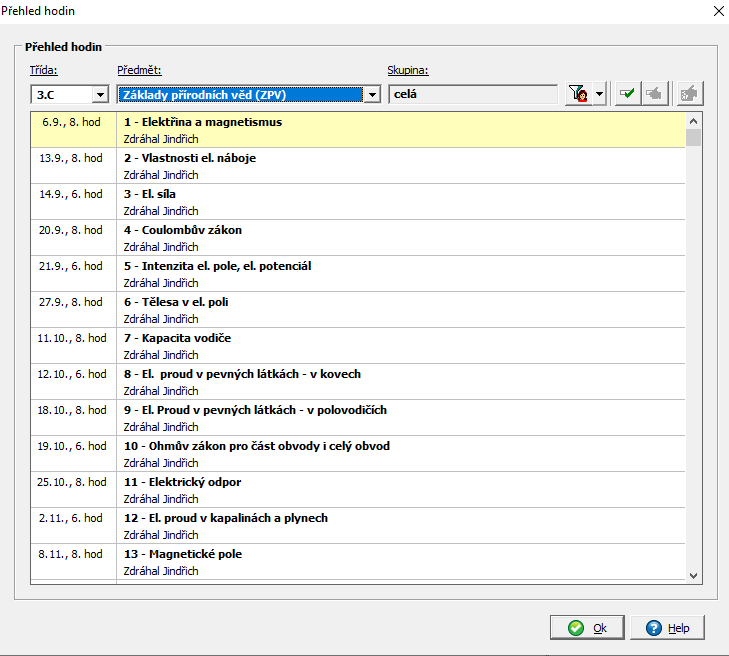
pokud mám právo zapisovat, tak můžu i měnit
můžu si filtrovat skupiny
můžu zapnout kontrolu zapsaných hodin
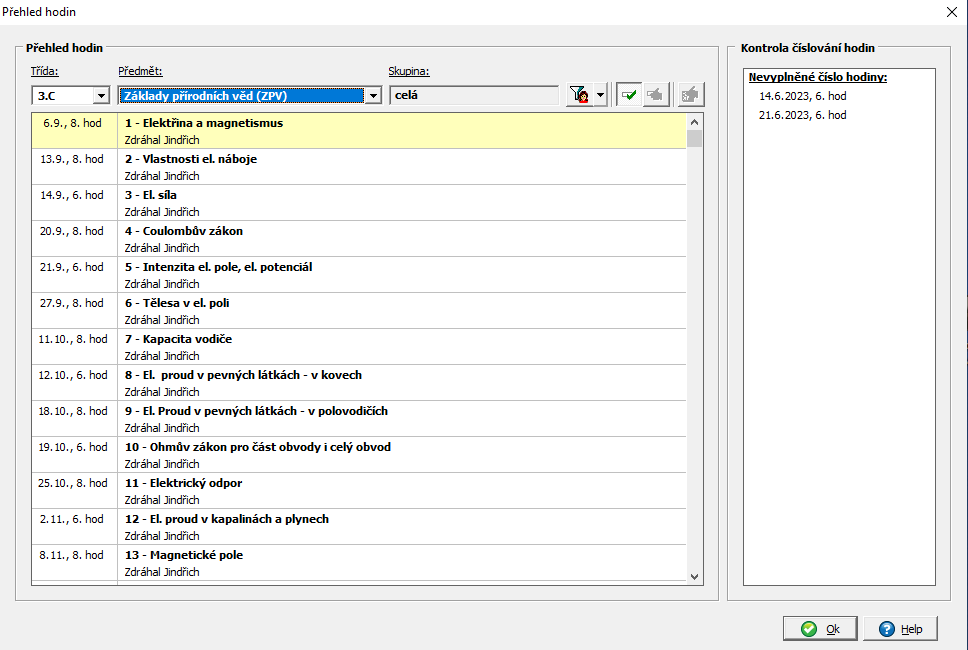
kontroluje to jak čísla, tak i jestli bylo něco zapsané.
čísla hodin se dají jednoduše "přepočítat"
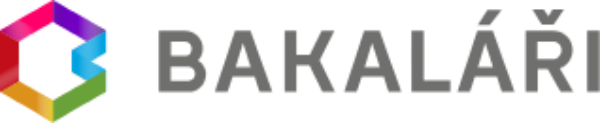


z mobilu | tabletu
z libovolného počítače
z počítače v kabinetu
Aplikace v mobilu jen zápis hodiny | známek |
Zápis hodiny, absence a známek
Weboví bakaláři
Zápis hodiny, absence a známek
Poznámky v třídní knize
Kontrola (ne)zapsaných hodin
Jen v počítačové aplikaci.
Trochu se liší podle toho, jestli mám otevřenou třídní knihu jako učitel, jako třídní a nebo globální
Služba ve třídě
Jde zapsat jen z počítačové aplikace
Spousta dalšího...
Pokud je to málo, tak doporučuji:
Desktopová aplikace = aplikace v počítači
Zápis všeho, akorát je to takové obrovské
Spustím, přihlásím se a najdu třídní knihu
třídní knihu třídy
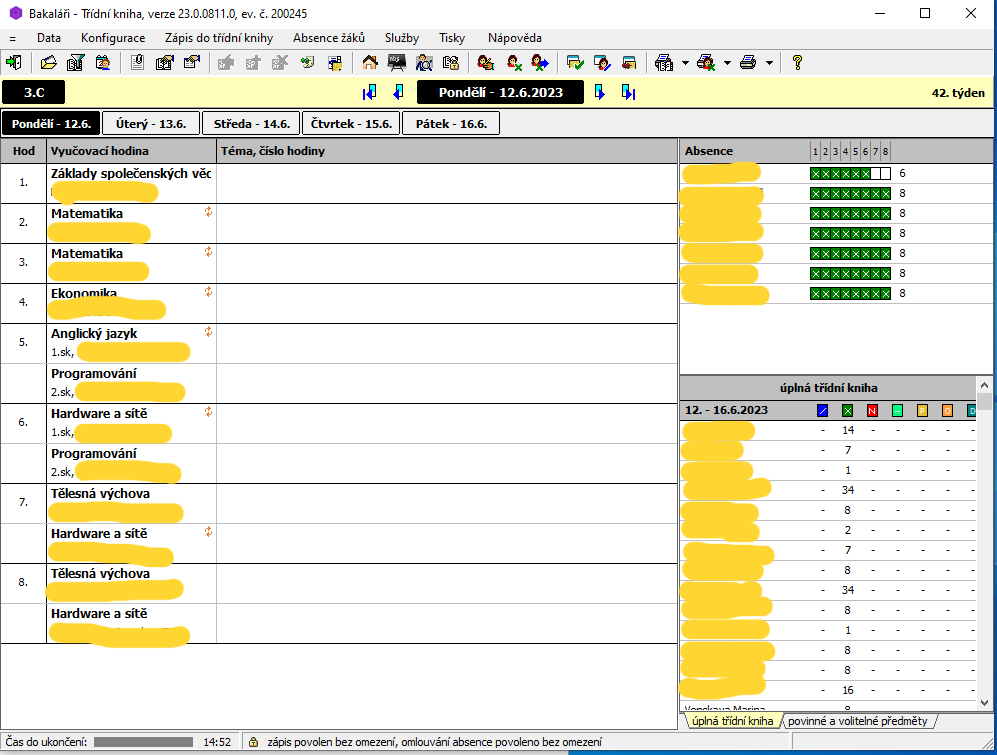
vhodné pro třídní
v bakaláři jsou různé druhy (stupně) poznámek

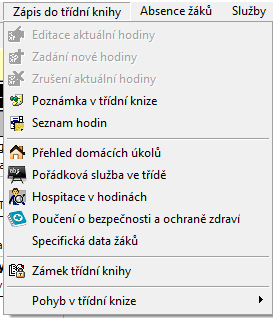
vyberu školní rok
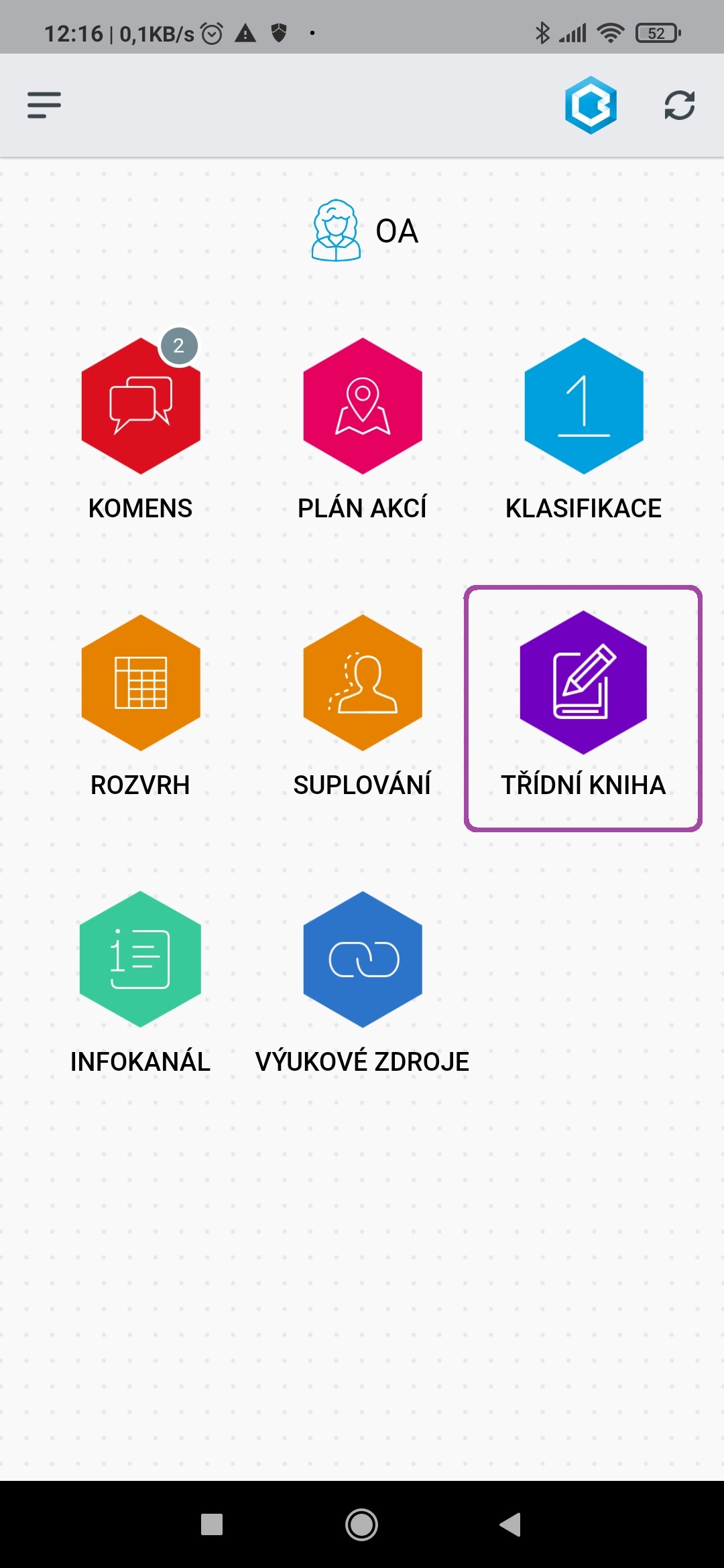
Přihlásím se a najdu třídní knihu
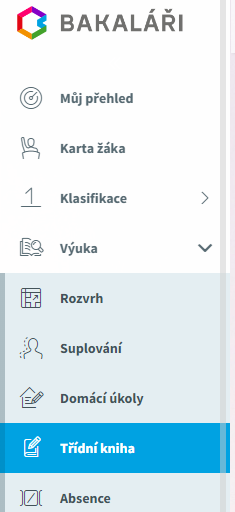
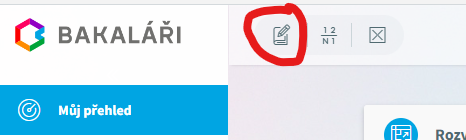
interní poznámky
Může si zapsat každý vyučující ke své hodině. Tato poznámka není veřejně viditelná, ani se netiskne do třídní knihy.
Jde zapsat z mobilní, webové i počítačové aplikace.
týdenní poznámka
Týká se týdne a jde zapsat jenom z webové a počítačové aplikace. Ne z mobilní aplikace.
Nastavím časové období a další fil
Z pohledu učitele
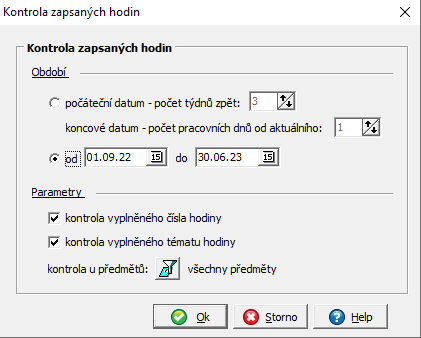
Z pohledu třídy (stejné jako z pohledu učitele)

Z globálního pohledu
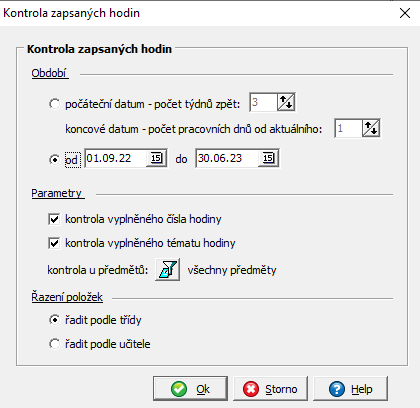
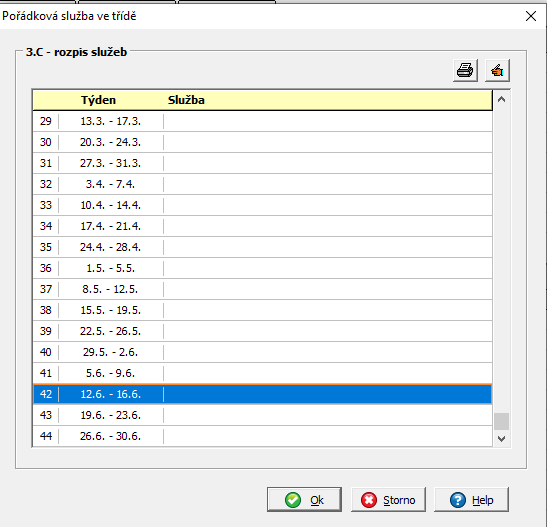
vyberu režim třídní knihy

z pohledu učitele
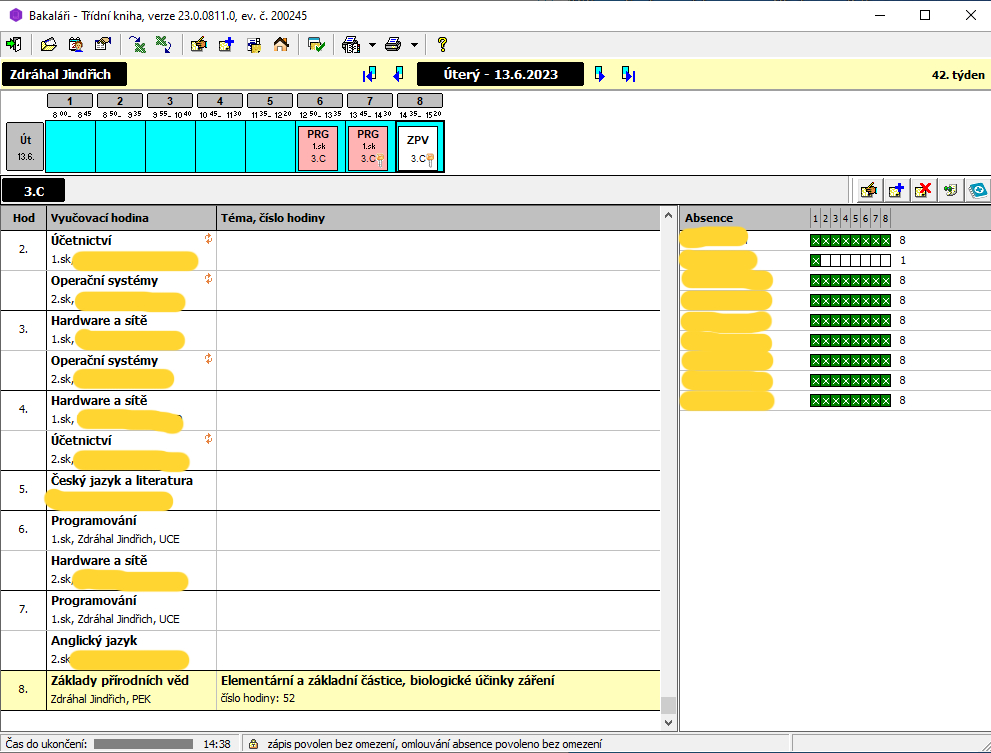
vhodné pro zápis v hodině a nebo řešení věcí jako učitele
otevře se mi to, co dnes učím
vyberu hodinu, kterou chci zapsat a zapíšu číslo hodiny a téma
poznámka
Každý učitel si ke své hodině může napsat poznámku, která je veřejně viditelná a tiske se do třídní knihy.
Je to vlastně obdoba posledního sloupce vpravo u papírové třídní knihy.
Jde zapsat z mobilní, webové i počítačové aplikace.
denní poznámka
Poznámka, která se týká celého dne.
Je viditelná a tiskne se do třídní knihy.
Jde zapsat z webové a počítačové aplikace, ne z mobilní.
Výsledek
Výsledkem je malá "kartička" se seznamem, toho, co není zapsané. Pozor hledá jenom na úrovni, jestli je tam zapsané číslo a téma hodiny. Nedívá se, co tam je napsané.
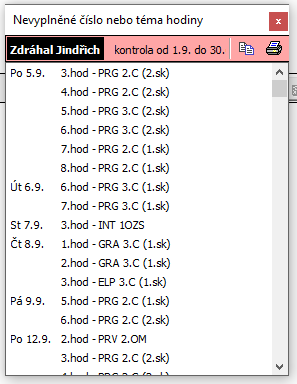
programování ještě nemám zapsané
všechny změny jsou červeně
vlevo nahoře je ikonka na přepínání jak to zapsat, když budu mít víc skupin
ikonka za číslem hodiny přidá další hodinu
celé školy
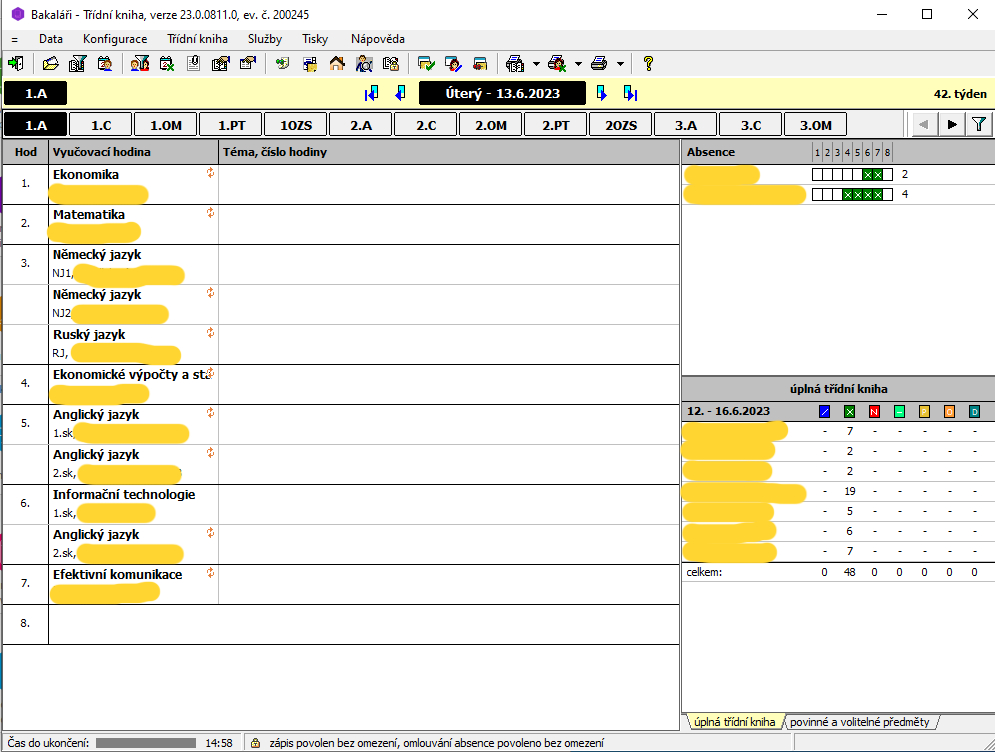
pozor! takto nejde nic zapisovat!
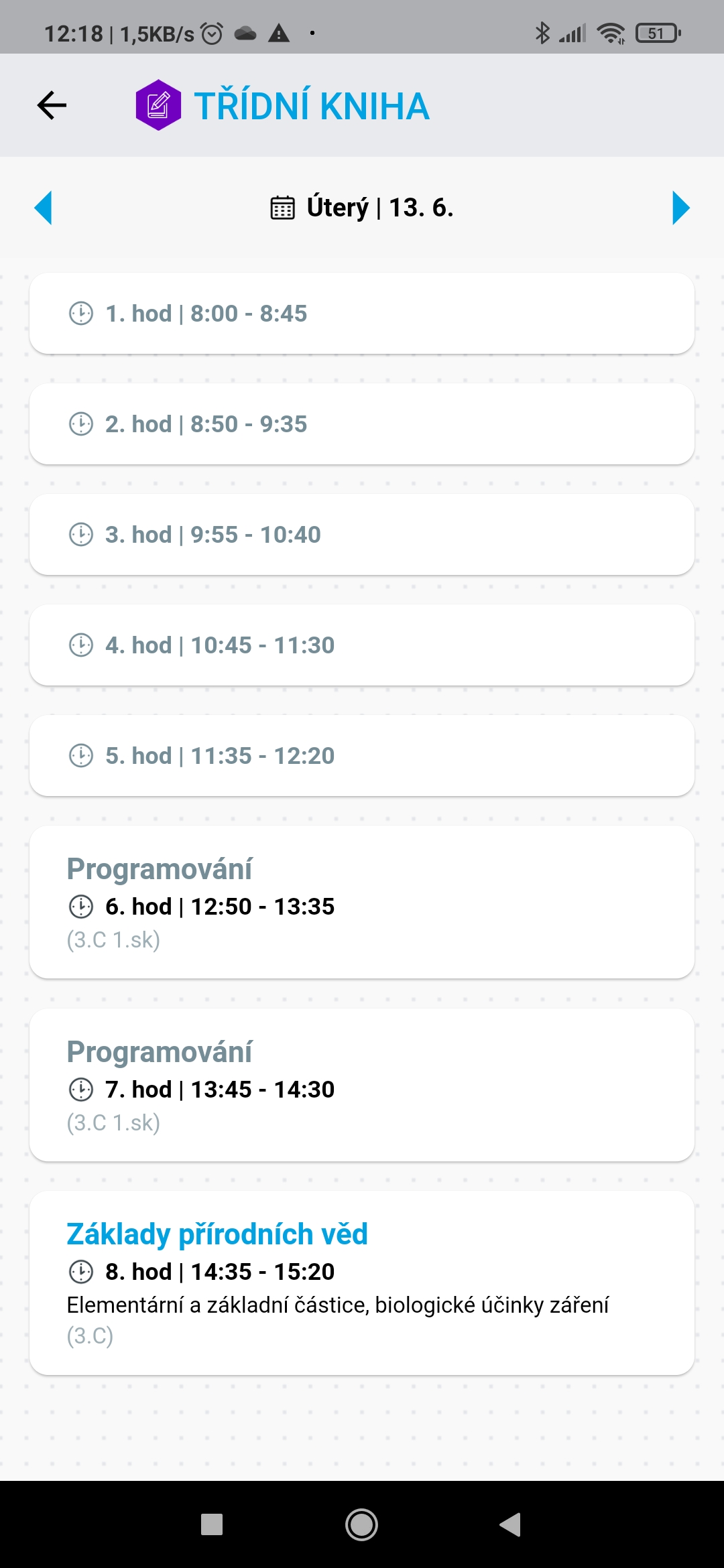
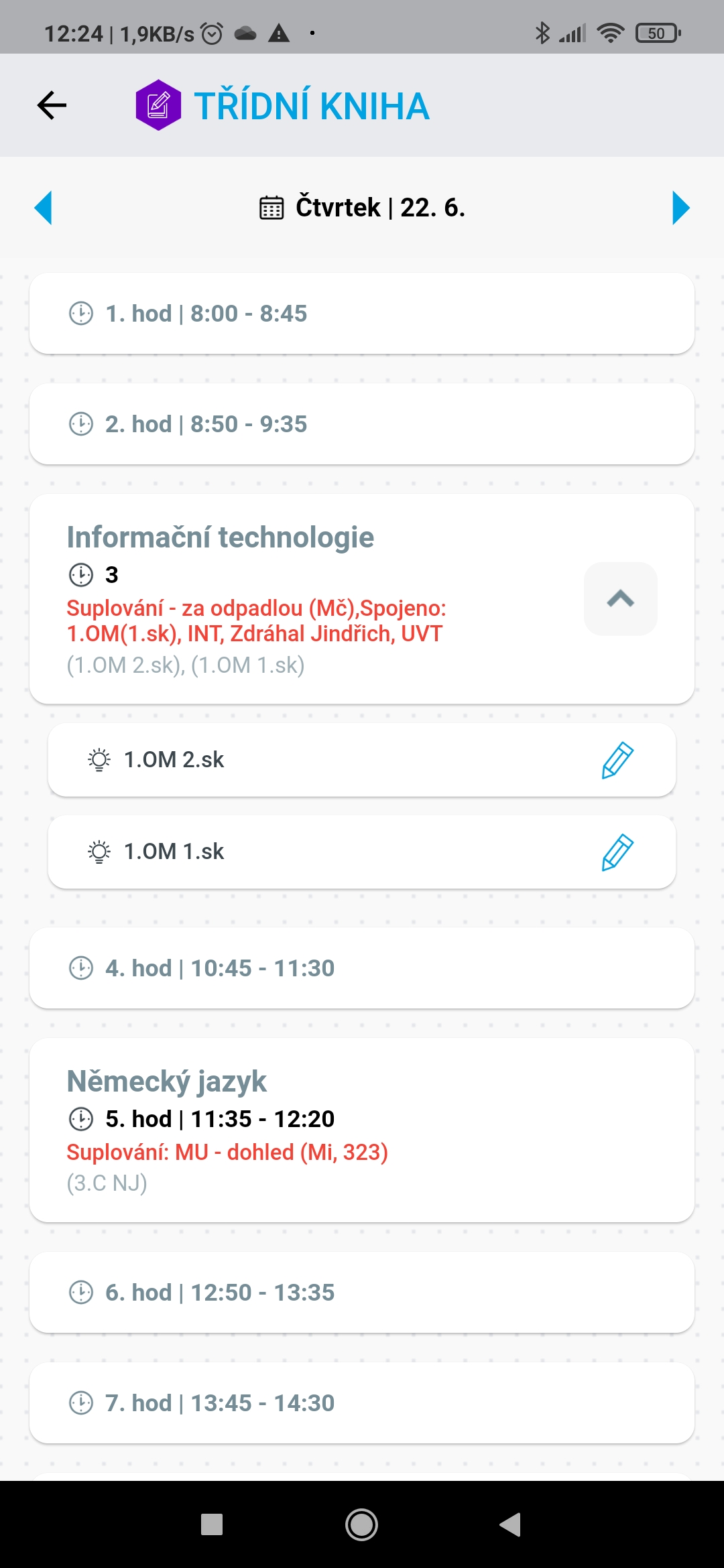
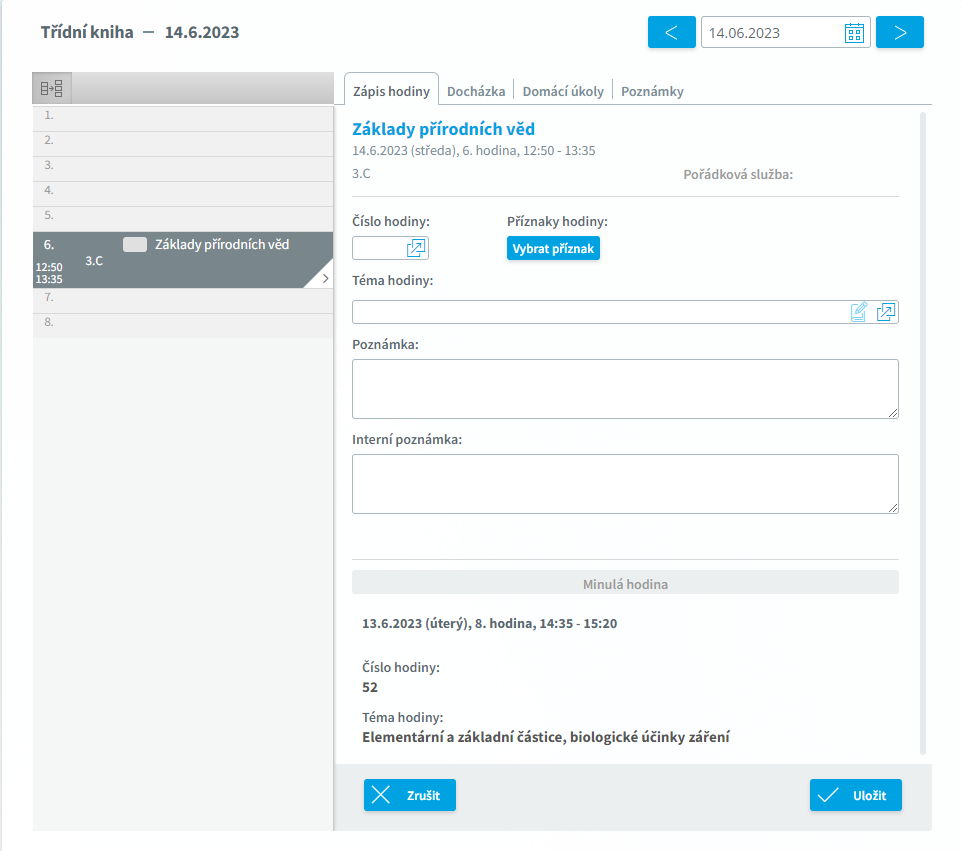
ikonka za tématem zkopíruje poslední téma
vyberu hodinu, kterou chci zapsat a zapíšu
základy přírodních věd zapsané mám
pokud mám 2 a víc skupin naráz, tak si to rozkliknu a každou skupinu zapíšu zvlášť
dole vidím zápis předchozí(ch) hodin
zapíšu absenci
zapíšu docházku
ikonka za číslem hodiny přidá další hodinu
vyberu si hodinu, kterou chci zapsat a zapíšu číslo, téma případně poznámku a dám uložit
guma = smazat
zápis hodiny
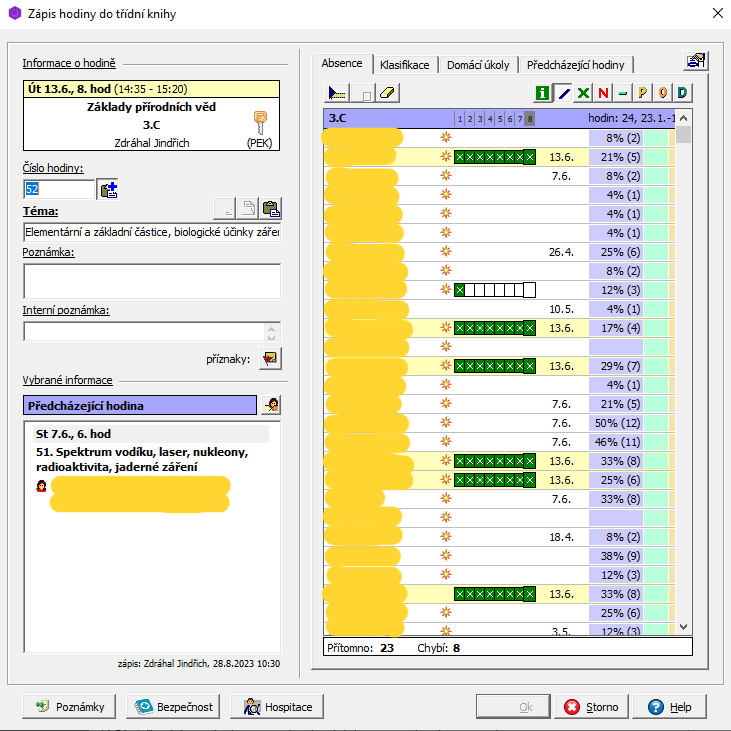
zapsat absenci z předchozí hodiny

co s tím?
"Kopírovat vše z předchozí" zkopíruje absenci z předchozí hodiny
ikonka za tématem zkopíruje poslední téma
číslo hodiny - pokračuje v číslování
/ = absence
P = pozdní příchod
vyberu typ absence
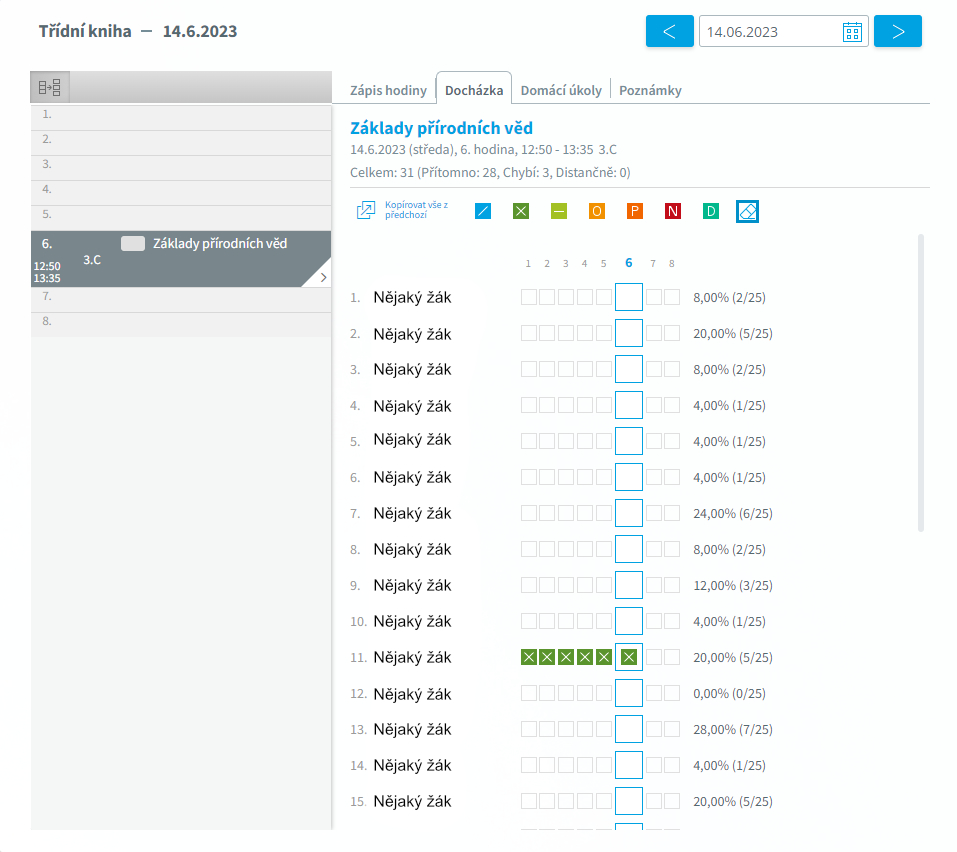
kliknu na ten řádek
Kliknutí na řádek mě přenese na konkrétní chybějící záznam, který pak můžu upravit.
kopírovat

Tlačítko kopírovat zkopíruje tyto záznamy do schránky a můžeme je třeba vložit do výhružného e-mailu.
tisk

Tento přehled můžeme i vytisknout.
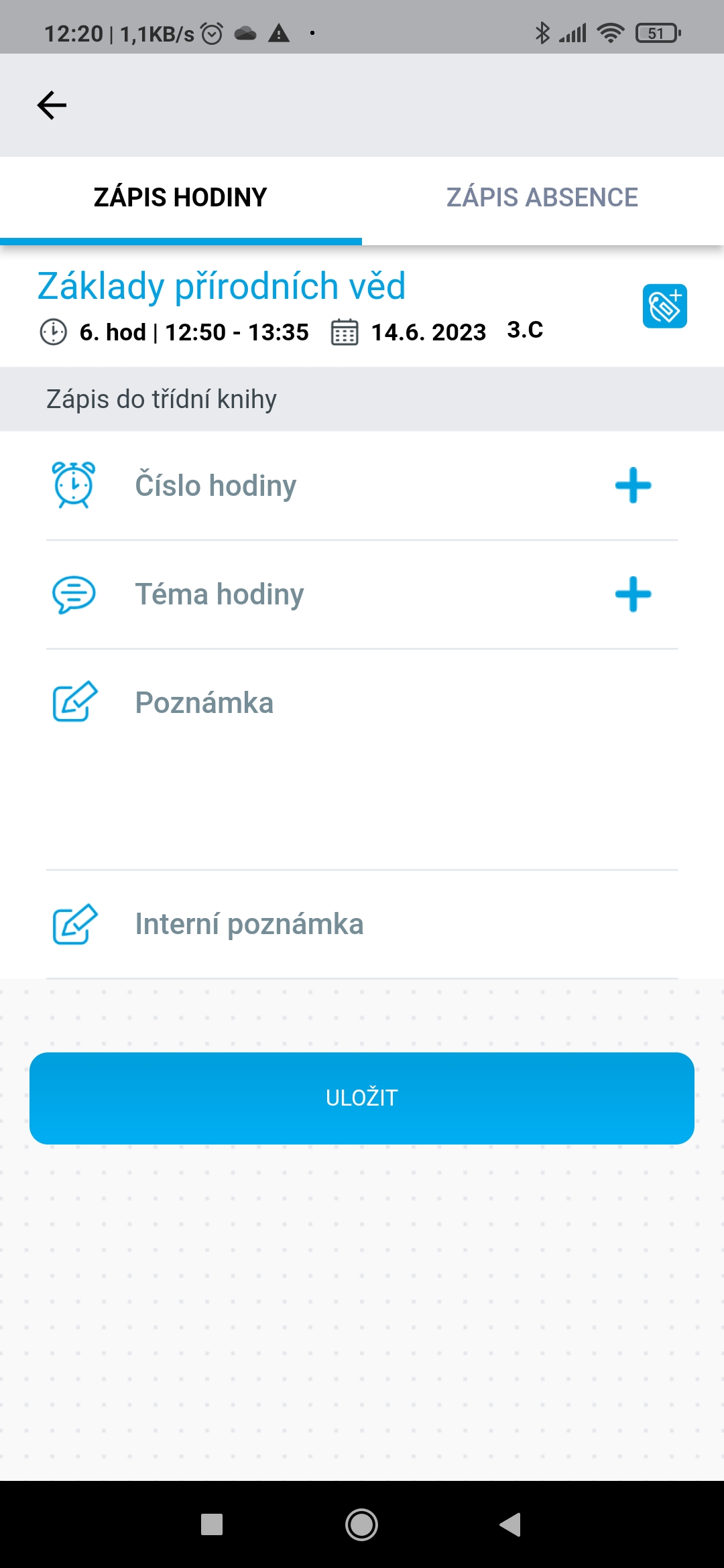
+ znamená automaticky doplnit
můžeme vidět průběžnou absenci žáků
zobrazení klasifikace
téma - zkopíruje předchozí téma
O = dřívější odchod
hotovo
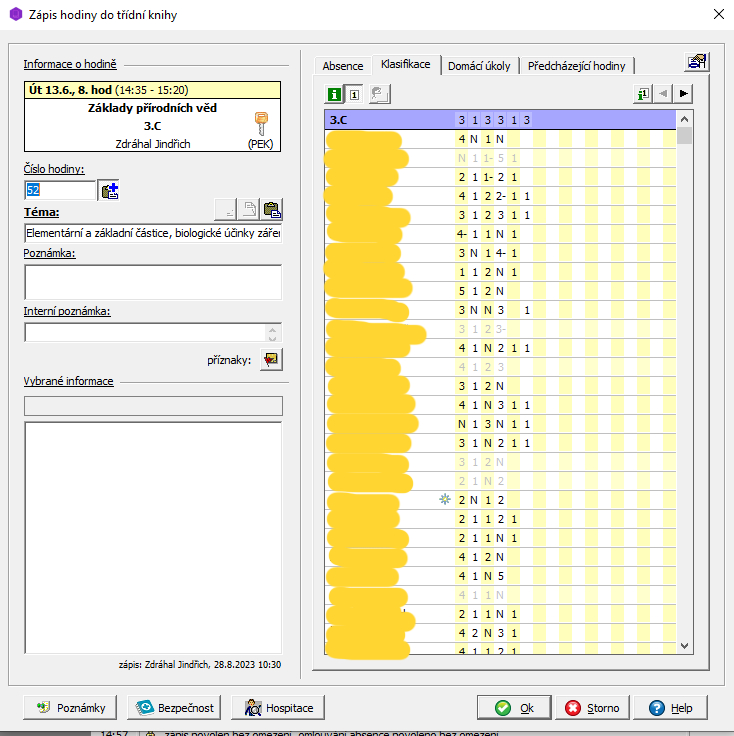
koš = smazat
překliknu na absenci a zapíšu ji
/ = absence
P = pozdní příchod
vyberu typ absence
můžu zapisovat "ručně" pak klikám na ten obdélníček hned pod jménem, ale po každém se to ukládá = je to pomalejší
zobrazení předchozích hodin
O = dřívější odchod
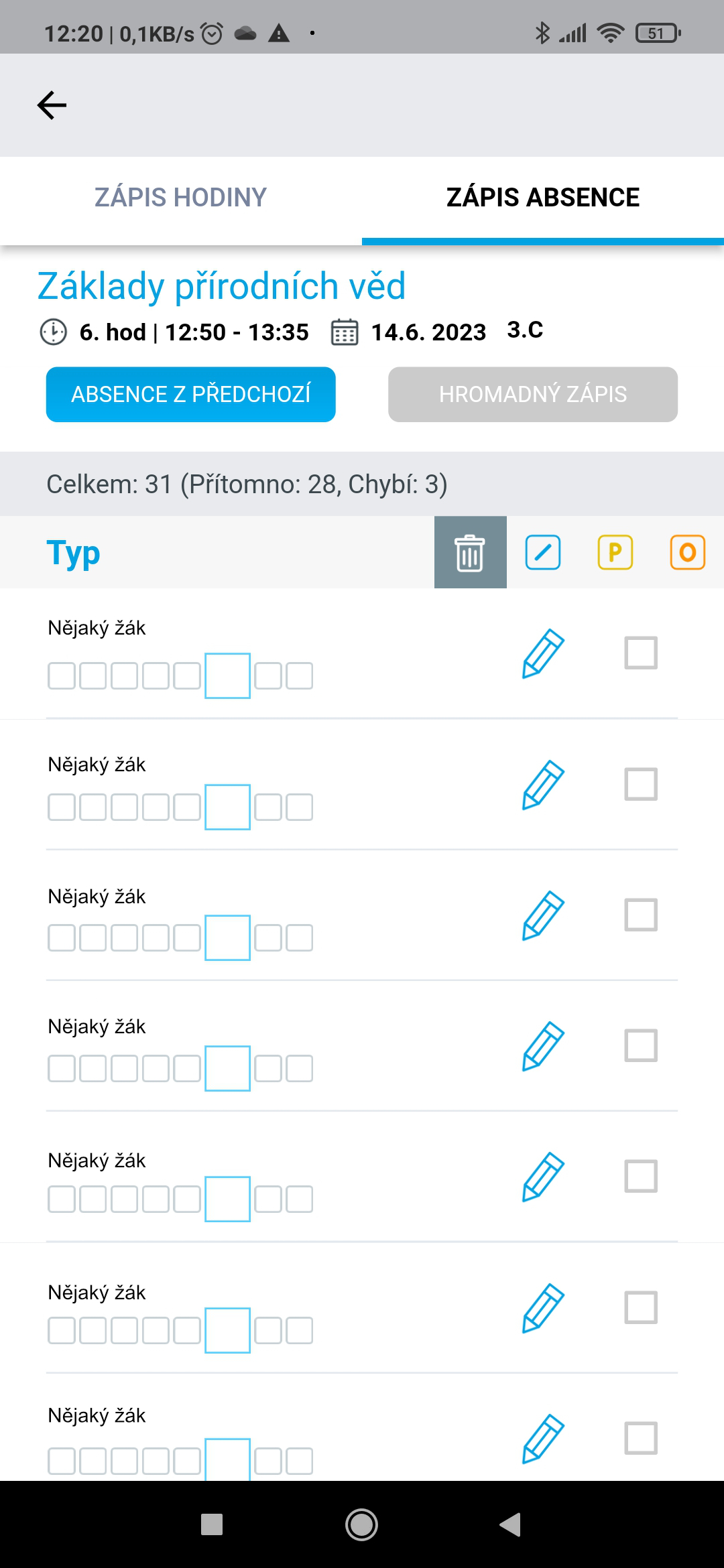
můžu vyklikat čtverečky na konci řádku a pak dát nahoře "hromadný zápis"
"absence z předchozí" dělá přesně to, co si myslíte … zkopíruje absenci z hodiny přede mnou
"tužka" u jména dá možnost zobrazit / upravit detail absence tohoto člověka
standardní zobrazení
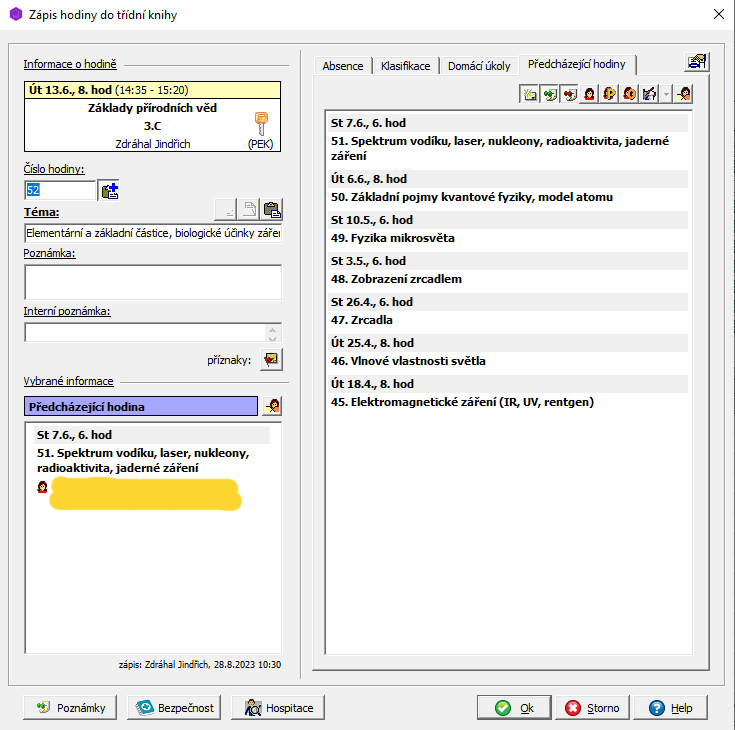
zobrazení včetně absencí
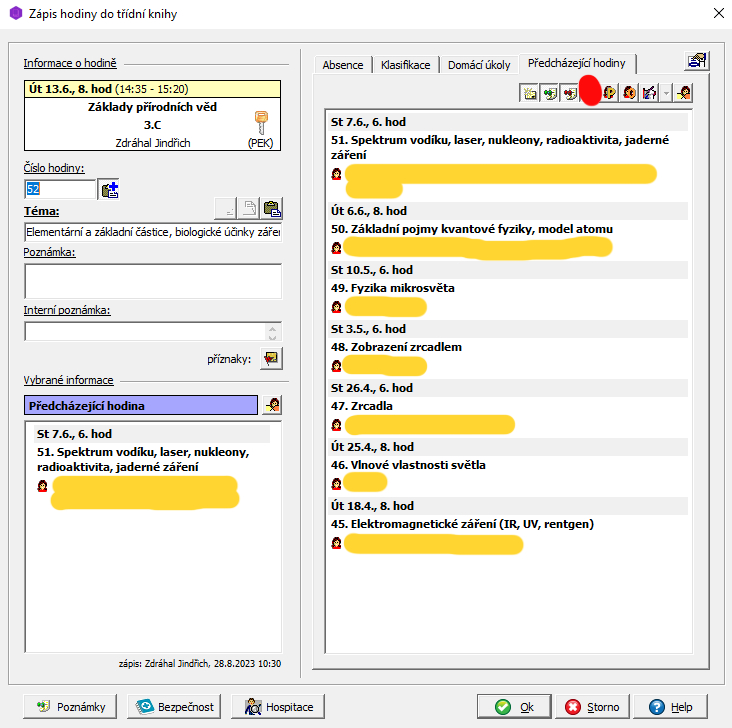
hotovo
hotovo